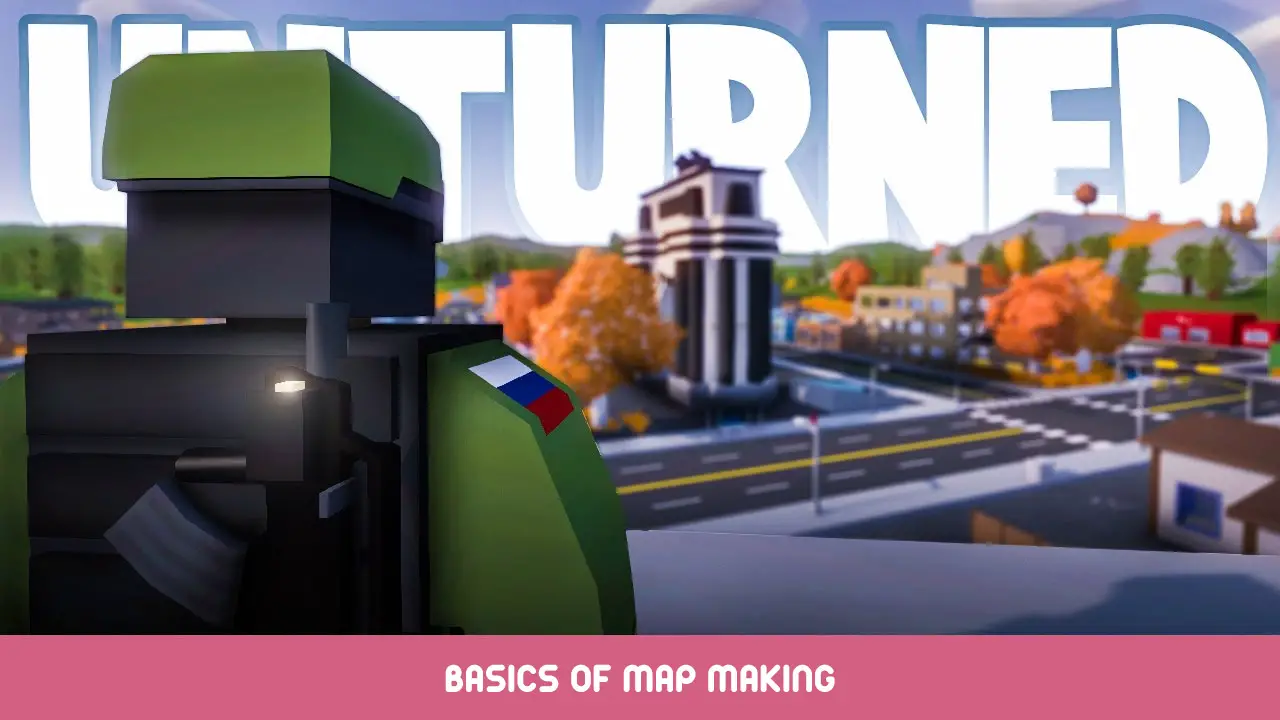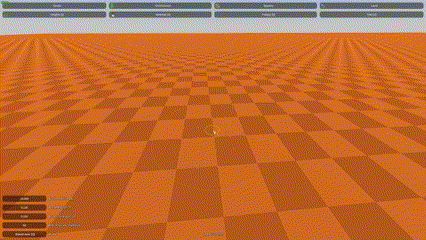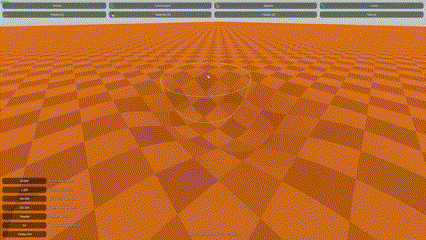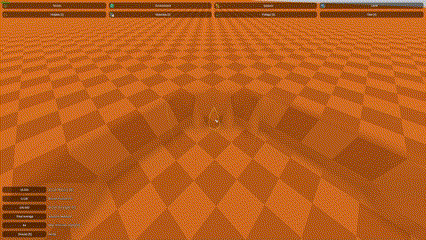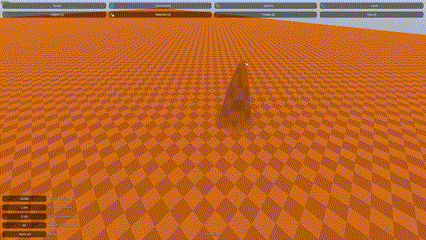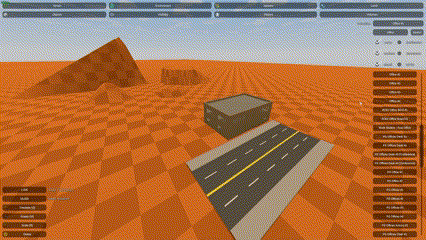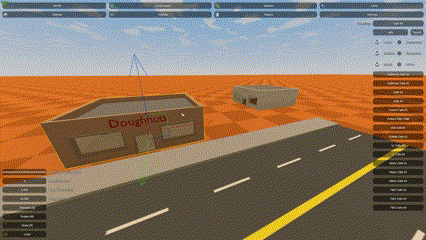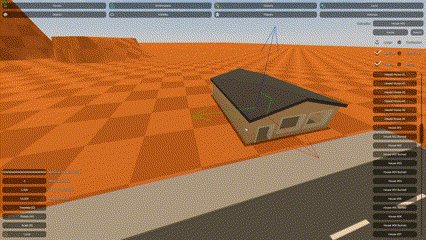Это руководство для тех, кто новичок в создании карт, или для тех, кому нужна помощь с основами.! Это руководство будет обновляться со временем, и в него будет добавляться больше вещей..
Местность & Листва
Основная информацияВ этой части говорится о радиусе, Спад, и сила на местности & Листва.
- Радиус – Вот какой размер вашей кисти в редакторе, больше число, больше кисть.
- Спад – Вот насколько неровными являются края вашего ландшафта и материалов..
- Сила – Вот насколько сильна твоя кисть, чем больше число, тем сильнее ваша кисть.
высоты
Поднять/Опустить
Чтобы поднять или опустить местность, сначала выберите опцию «Поднять/опустить». (горячая клавиша Q). Затем, чтобы поднять местность, удерживайте кнопку [Щелкните левой кнопкой мыши] поднять землю. Чтобы опустить местность, удерживайте [Сдвиг] пока ты держишь [Щелкните левой кнопкой мыши].
Сгладить
Чтобы сначала выровнять ландшафт, выберите «Сгладить». (горячая клавиша W). Затем вы держите [Альтернативный вариант] затем щелкните высоту, на которой вы хотите, чтобы ваш ландшафт был. Затем вы используете кисть, чтобы сгладить любые области, удерживая [Щелкните левой кнопкой мыши] и просматриваем области, которые необходимо сгладить.
Гладкий
Чтобы сгладить ландшафт, сначала выберите «Сгладить». (горячая клавиша - E). Затем на участках местности, которые вы хотите сгладить, удерживайте нажатой кнопку [Щелкните левой кнопкой мыши] затем проведите кистью по местности, чтобы сгладить ее.
Рампа
Чтобы добавить рампу к местности, сначала выберите рампу. (горячая клавиша — R). Затем удерживайте [Щелкните левой кнопкой мыши] от места начала рампы до места его окончания (от низа местности к верху или от верха местности к низу, оба работают).
Примечание: Чтобы это работало, вам придется работать на разных участках местности на разных высотах..
Уровень
Основная информация
Вы можете скопировать объект с одной карты на другую, только [Ctrl+С] объект на одной карте, затем на другой карте [Ctrl+V] тогда он появится в центре карты.
В этой части рассказывается о Переводе, Поворот, и Масштабируйте в разделе «Объекты»..
- Переводить – Вот как вы перемещаете объект вверх & вниз, из стороны в сторону, и спереди назад.
- Поворот – Вот как вы вращаете любой из ваших объектов (Да).
- Шкала – Вот как вы масштабируете свои объекты, Я бы не рекомендовал это делать, потому что это может испортить некоторые вещи..
Объекты
Панель поискаПанель поиска проста, просто найди там то, что ищешь, но поскольку Нельсон Секстон (создатель Unturned) из Канады, некоторые объекты имеют названия, отличные от того, как их называют в Америке и т. д..
Размещение объектов
Сначала вы находите объект в списке в правой части экрана., [Щелкните левой кнопкой мыши] на нем, затем с помощью мыши переместите туда, где вы хотите разместить объект, и нажмите [Э].
Ctrl Б+Н
Вы можете использовать [Ctrl Б+Н] перенести один объект в другой и придать ему размер объекта, вращение, и позиция. Это может быть полезно для перемещения объекта в положение другого объекта, если он находится под углом..
Привязать сетку
Вы можете использовать привязку сетки при перемещении объектов, удерживая [Ctrl]. Это сделает движущиеся объекты более грубыми и хорошо подходит для создания ваших городов.. Вы можете изменить это, изменив цифры в Snap Translation. & Привязка поворота. Я рекомендую оставить их такими же, как по умолчанию..
Это все, чем мы делимся сегодня для этого. Неперевернутый гид. Это руководство было первоначально создано и написано Буш00. На случай, если нам не удастся обновить это руководство, вы можете найти последнее обновление, следуя этому связь.